【追記】
EAFC24の英語実況に関しては、現在不完全ですが出してます。
おにじと申します。
今回は、ゲームの話題。
当ブログで、各タイトルごとに紹介してきたPC版における英語実況の出し方。
各CS版では普通に出来るこの英語実況が、何故かPC版では普通にできないという問題がある。
これを毎作なんとかしてきたのだが。
今作は、アンチチート機能も存在し、その上なんかアジア版がバグってたのもあって、緒というのが見つかってこなかった。
が、ようやく色々と形態が整って、実現することが出来たので掲載することにした。
なお、今作からEAACというアンチチート機能により、素の状態で起動することはできなくなっている。
EAACをスルーする以上、EAにとってはよくないことをしているので、そこは分かった上でやってください。なにかしら不具合が起きても自己責任ですよ。

用意するもの
・FIFA23
・バイナリエディタ(ここではBzを使用する)
・今のFIFA23のバージョンで動くLive Editor
それぞれのダウンロード場所です。
ここでFIFA23のデータを書き換えます。
どんなバイナリエディタでも基本出来ると思いますが、筆者はBzを使用しています。
Live Editor
アンチチートを回避する為に使用します。
FIFAのバージョンによって動くように修正されるので、使用するFIFAのバージョンで動作するものを用意してください。
https://www.patreon.com/xAranaktu/posts
Patreonで先行公開→一般公開(7日後)というスケジュールになっているので、バージョンが変わってから暫くはプレイできないかもしれません。
注意:執筆時点では、現在のバージョンで使用可能なLive Editorはパブリックリリースされておりません。多分22日らへんに出ます。バージョンはv23.1.0.8以上が執筆時点(2022/11/19)現在では必要です。
今作からアンチチート回避の為、Live Editorが必要となりました。(Mod Manager単独じゃ動かなかった…)
この為、英語実況、正規日本語表示の方もバージョンに依存する場合が増えているので気をつけてください。
また、Live Editorの方はオフラインでしか使用できません。オンラインで動作させたい場合はMod Managerのみを使用してください。
また、アップデートの度にこの作業が必要となると思われます。
MOD関連と同様に、アップデート前にはオフラインモードにするなどして、Mod ManagerやLive Editorのアップデートを待ってから、アップデートをしてまた下記の作業を行う…という方式の方が良いかもしれません。
作業
では実際に、FIFA23で英語実況を動作させられるようにしてみよう。
Origin版、Steam版でも変わらないと思う。(筆者はOrigin版です)
1、FIFA23の英語データを読み込む(これは初回だけで良い場合が多い)

Originの『FIFA23』を開き、歯車マークを押して、ゲームのプロパティを選択。

詳細な起動オプションを開き、ゲーム内の言語を『English US』に変更。
これで保存しよう。
これで英語のデータをダウンロードするので、完了するまで待とう。
完了して、動作可能になったら、もう一度詳細な起動オプションを開いて『日本語』に戻して保存。
これでまた暫く待つ。
これは、英語版のFIFAのデータをダウンロードして、英語実況のデータをダウンロードしている。
これは、バージョンアップしても引き継がれている事が多いので、アップデートでももう一度やる時はスルーしても大丈夫だと思う。(今まではそうであった場合が多い。FIFA23ではまだ分からないけど…)
2、バイナリエディタでデータを改変
では、バイナリエディタを開こう。
バイナリエディタを開いたら、『開く』をクリック。(大体『ファイル』→『開く』が多いと思います。

FIFA23があるフォルダを開いて(デフォルトはC:\ Program Files(x86)\ Origin Games)、FIFA23.exeを開こう。
この際、ミスなどで動作しなくなるのが怖い人は、FIFA23.exeをコピペしておこう。
コピーした方を戻せば、すぐに戻れるので。
開いたら、バイナリエディタの検索欄に『jpn_jp』と入力しよう。
すると、以下のような表記の所がすぐに出てくると思う。
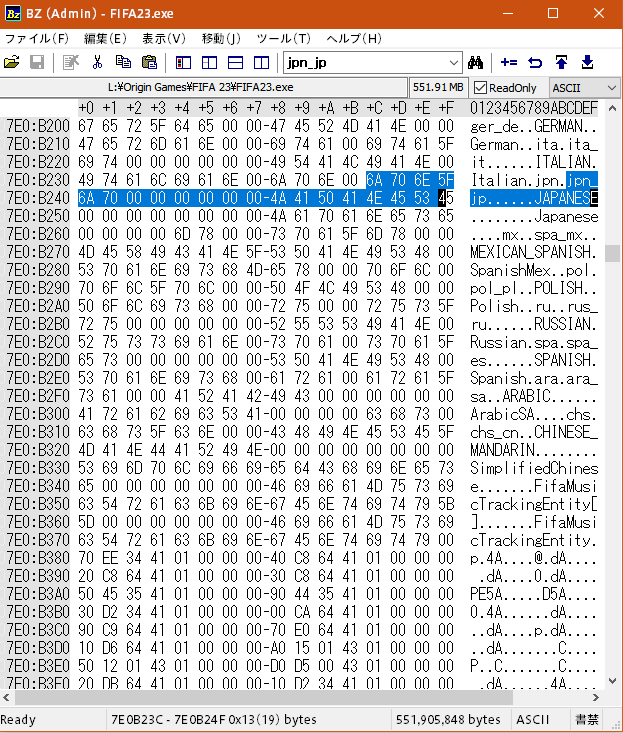
この辺だぞ~って選択している所。今回はここを編集する。
右側の表記で『jpn_jp』と二行に跨って表記されている箇所がある(バージョンによって記載はズレるので、ズレていても前後の関係が変わっていなければ変更可能です)

この『jpn_jp』を『eng_us_ds』に変更する。
文字数が合わないが、そのまま上書きする形で大丈夫。元々何もなかった所に『_ds』を入力して、上の画像のようにして欲しい。
これで作業は完了なので保存して、バイナリエディタを閉じてOK。(というか閉じないとFIFA起動しないので閉じて)
この作業は、バイナリエディタを使用して、元々日本語実況が読み込まれる所を無理やり英語実況を呼び出すように変更する作業である。
3、Live Editor、もしくはMod Managerで起動しよう
今までであればこれで普通に起動すればよかったのだが、内部データを弄っているとFIFA23ではEAACが動作して、起動できない。
EAACを回避するため、Live EditorもしくはMod Managerで起動しよう。
Live Editorで起動する場合

Live Editorのzipファイルを解凍して『Launcher.exe』を起動しよう。(管理者権限必要)

コレ使うとEAからBANされるリスクがあるけど、それを分かった上で使ってね?
もしかしたらEAのアップデートで使えなくなるかもしれないよ?という確認画面。
承諾するならOKを。

『Run Game』を押す。
これで暫く待ったら起動する。
(ウイルスソフトが検知する時あるけど、除外設定とかに投げて回避して)
Mod Managerのみで動かしたい場合
一応Mod Managerのみで動かしたい場合はこれで動くかもっていうのはある(ものによりそう)
FIFA23の初回起動を終えて、FIFA23内で日本語を選択している状態(国旗の所)で、Originの方を英語にする。

これでそのまま起動すると中華フォントで見にくいけど日本語を維持したまま、英語実況になる場合があるっぽいです。
〆
今回は、少し工程が増えている。
何作かに一回工程が増えていくのだが、今回も無事英語化することは出来た。
是非、英語実況でプレイしたい方はマスターしよう。





